Outlook er en af de mest populære e-mail tjenester i verden, da det bruges af millioner af mennesker til at organisere og administrere deres e-mails. Det har altid været et pejlemærke i forhold til at have en bred vifte af funktioner, der gør, at den kan bruges af både hjemmebrugere og virksomheder. Men ikke alt er perfekt i microsoft e-mail manager, som en af de få defekter, den har, er, at den nogle gange bliver langsom og tung, hvilket væsentligt forværrer vores brugeroplevelse.
Hvis vi bemærker, at når vi bruger Outlook, er ydeevnen af e-mail-manageren ny og arbejder langsommere, hvilket får det til at tage tid at vise e-mails i indbakken eller når vi udfører andre funktioner, kan vi blive desperate. Af denne grund vil vi i dag fortælle dig, hvad der er de sandsynlige årsager til, at dette sker, sammen med nogle handlinger, som vi kan udføre for at løse det.
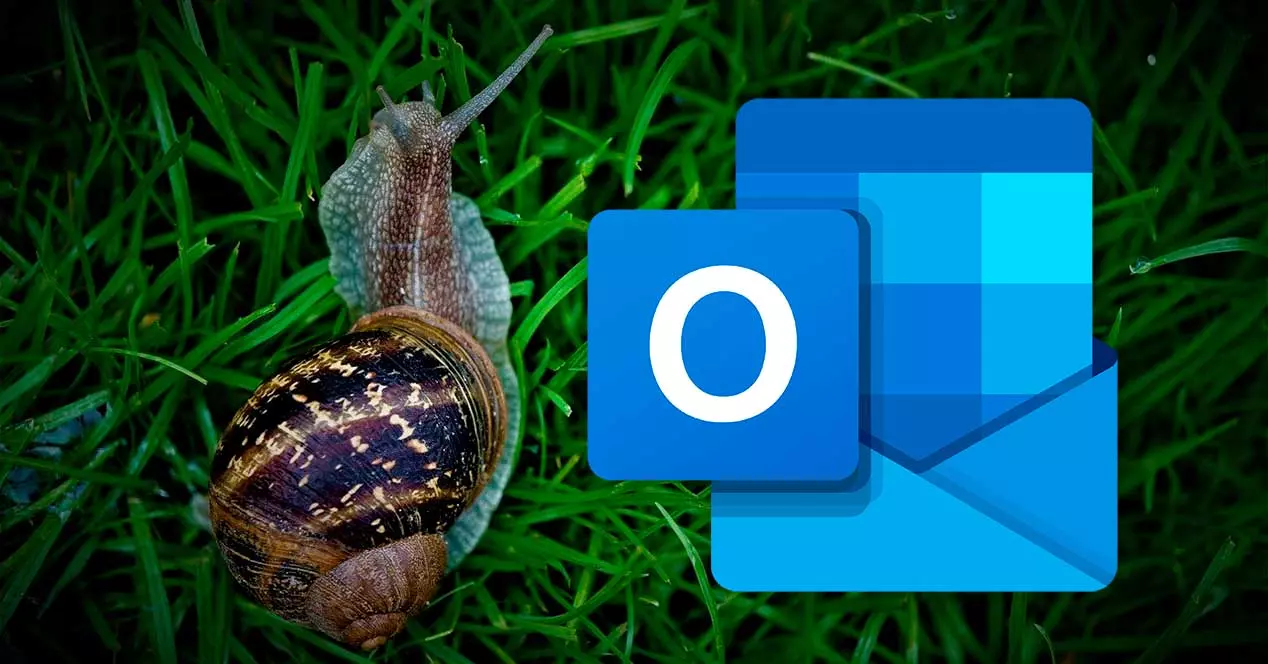
Hvorfor er Outlook langsommere?
At Microsofts postmanager sænker farten og ikke fungerer så gnidningsfrit, som det burde være på grund af forskellige årsager. En af dem er, at problemet er forårsaget af vores internetforbindelse. Hvis forbindelsen af en eller anden grund er langsommere, end den burde, forårsager det følgelig, at Outlook lider af ydeevneproblemer, så vi må gennemgå det og tjekke, om det er kilden til problemet.
Det kan også skyldes ikke-essentielle eller forældede tilføjelser installeret . Disse kan forårsage et fald i programmets ydeevne, så det vil være nødvendigt at kontrollere dette ved at afinstallere disse tilføjelser og køre programmet i fejlsikret tilstand.
En anden sandsynlig årsag er, at den er forårsaget af stort antal RSS-feeds som programmet er prækonfigureret med, og som kontinuerligt fødes af systemressourcer, da de er i konstant synkronisering, hvilket kan forårsage disse langsomme problemer.
Udelukk heller ikke, at den lavere ydeevne af Outlook er forårsaget af eksistensen af store OST- og PST-filer . Dette får almindelige handlinger såsom læsning, flytning eller sletning af e-mail-meddelelser til at foregå langsomt. Ved at samle en masse information i en enkelt PST-fil kan vi have overskredet dens maksimale kapacitet, da det fra 10 GB er muligt at bemærke korte pauser, især når vi downloader mailen.
Uanset årsagen er sandheden, at hvis Outlook fungerer langsomt, vil det reducere den måde, vi arbejder på, og vi bliver mindre produktive, så det bliver nødvendigt at løse det hurtigst muligt.
Forskellige måder at rette det på
Dernæst skal vi se forskellige handlinger, som vi kan udføre for at kunne løse ydeevneproblemerne og langsommeligheden ved brug af Microsoft Outlook.
Genstart og kontroller internetforbindelsen
Som vi har indikeret, afhænger dette program i høj grad af vores internetforbindelse for at bruge det, da det hele tiden vil søge at synkronisere og downloade de forskellige e-mails, der kommer til os. Det er derfor, hvis vores forbindelse fejler eller er langsommere end normalt, kan det være årsagen til dette problem. Derfor anbefales det, at vi udfører de relevante kontroller, såsom at indlæse en webside for at se, om den indlæses normalt.
Vi kan også vælge at genstart routeren , afbryde det fra det elektriske netværk i ti sekunder og derefter tilslutte det igen. Når vi har en forbindelse igen, kan vi vælge at bestå en hastighedstest for at bekræfte, at vi modtager den aftalte kvalitet, og hvis ikke, kontakt vores udbyder for at løse hændelsen.
Deaktiver tilføjelser og start i sikker tilstand
Vi skal også udelukke, at problemet skyldes en tilføjelse, som vi har installeret, så det anbefales at afinstallere dem. Dette er noget, vi vil gøre ved at klikke på fanen Filer og derefter lave et klip i "Indstillinger" og "Tilføjelser". Dernæst vil vi se en liste over COM-udvidelser der er installeret.
For at afgøre, om dette er årsagen til problemet, skal vi køre Outlook i fejlsikret tilstand. For at gøre dette starter vi det ved at holde Ctrl-tasten nede. En anden mulighed er at trykke på tastaturgenvejen Windows + R for at starte Kør-kommandoen og skriv her Outlook.exe / sikker og tryk på Enter.
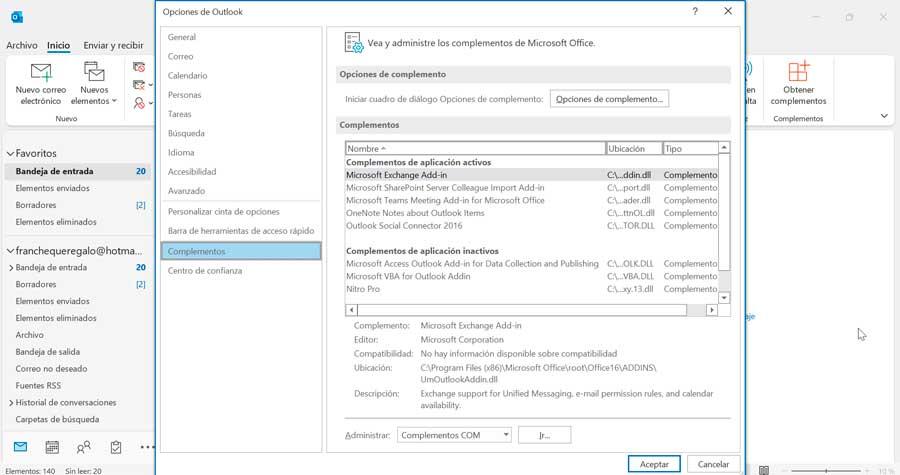
Når vi først er startet i fejlsikret tilstand, vil COM-tilføjelserne blive deaktiveret, så hvis problemet forsvinder, skyldes det sandsynligvis nogle af disse udvidelser, der er installeret. Derfor skal vi deaktivere dem én efter én, indtil vi finder den skyldige.
Deaktiver RSS-feeds
RSS-feeds hjælper os med at holde os informeret om de seneste ændringer, men disse opdateringer i realtid kan påvirke Outlooks ydeevne negativt. Af denne grund er det praktisk, at vi fortsætter med at deaktivere dem for at se, om dette kan være årsagen til langsommelighedsproblemet.
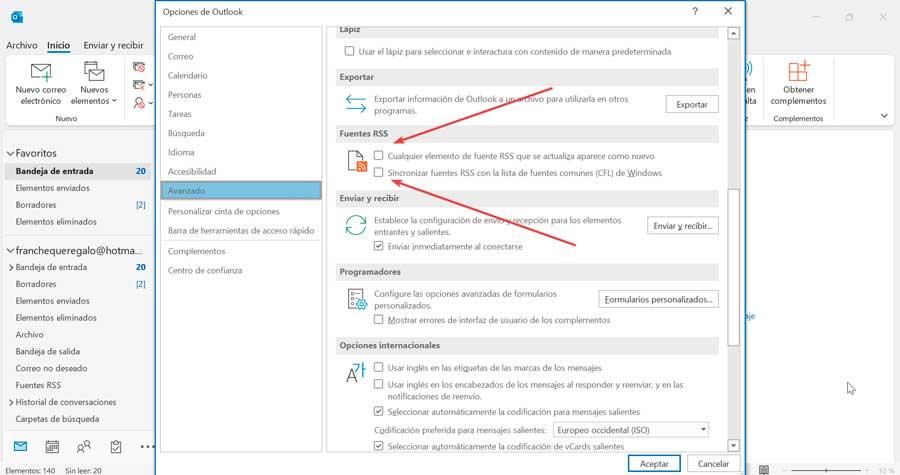
Dette er noget, vi kan gøre ved at klikke på fanen "Indstillinger" igen og derefter på "Avanceret". Her, i "RSS-feeds" sektionen, vi fjern markeringen i afkrydsningsfelterne for "Ethvert RSS-feedelement, der er opdateret, vises som nyt" og "Synkroniser RSS-feeds med Windows Common Feeds List (CFL). Klik på OK for at gemme ændringerne og genstarte programmet for at se, om problemet er løst.
Administrer PST- eller OST-fil
Som vi har nævnt, gemmer Outlook dine e-mails i en enkelt fil i PST- eller OST-format, så deres størrelse vil vokse over tid, hvilket potentielt kan forårsage ydeevneproblemer i applikationen. Derudover vil denne fil ikke blive reduceret, selvom vi sletter e-mails fra vores indbakke, så hvis vi vil have den mere kompakt, skal vi følge nedenstående trin.
Vi åbner Outlook og klikker på fanen "Filer" og derefter på "Kontoindstillinger". Dette åbner en lille rullemenu, hvor vi igen klikker på "Kontoindstillinger". I det nye vindue, der vises, skal du klikke på "Datafiler" fane.
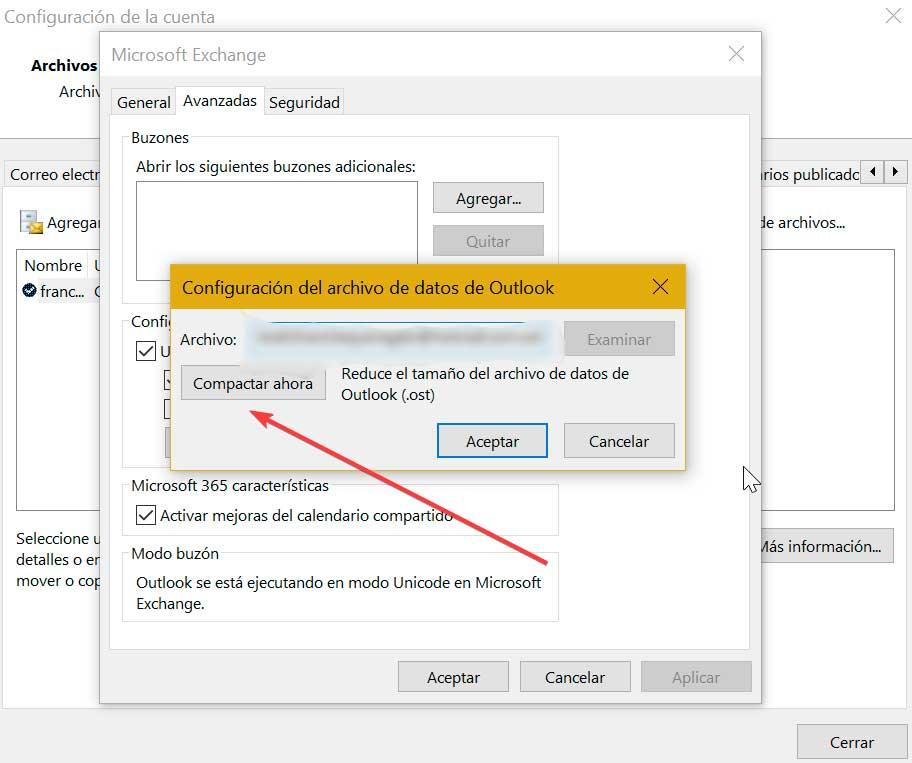
Vi vælger PST- eller OST-filen, som vi skal komprimere, og klikker på Indstillinger. I det nye vindue skal du klikke på fanen Avanceret og klikke på knappen "Indstillinger for Outlook-datafil". Til sidst trykker vi på "Komprimer nu" knap . Den tid det tager at komprimere filen afhænger af dens oprindelige størrelse.
Administrer din indbakke
Vi kan have vores indbakke med hundredvis af ulæste e-mails, hvilket kan betyde problemer, når du bruger PST- eller OST-filen, hvor de er gemt. Vi kan konfigurere indbakken, så den kun downloader e-mail af en bestemt alder, fra 3 dage til alt, hvad vi har. Hvis vi kun downloader de seneste e-mails og udelader de ældste, som vi ikke har brug for.
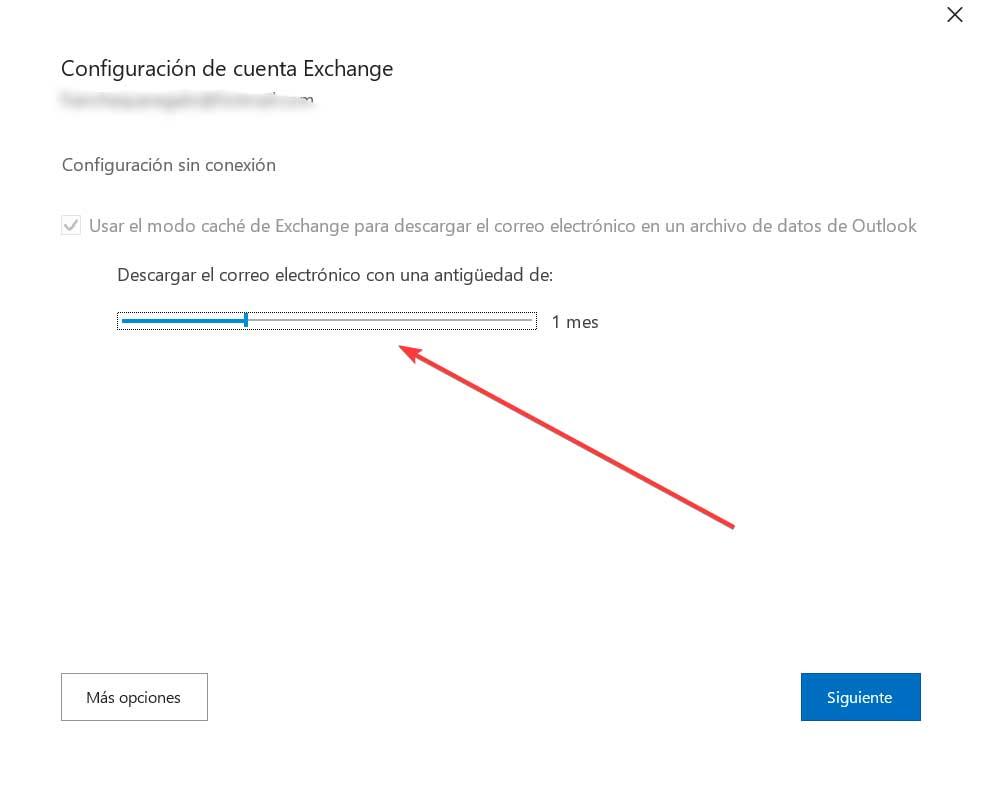
For at gøre dette skal du klikke på "Filer", derefter på "Kontoindstillinger" og igen på "Kontoindstillinger". Vi vælger e-mailen og klikker på ikonet "Skift". Her vil vi se afsnittet "Skift e-mail med en alder på ..." Vi reducerer det så meget vi kan og klikker på "Næste". I det nye vindue vil du informere os om, at opdateringen er blevet udført, og vi klikker på "Udført" for at lukke vinduet.
Deaktiver hardware acceleration
Hvis vi bruger en computer med en lavtydende processor og integreret grafik, er det muligt, at hvis vi har hardwareacceleration af grafikken aktiveret, kan det forårsage dårlig ydeevne og nedbrud i programmet, så det ville være praktisk at deaktivere det.
For at gøre dette åbner vi Outlook og klikker på fanen "Filer". Senere klikker vi på "Indstillinger" og "Avanceret" og fjerner markeringen af "Deaktiver hardware grafikacceleration" boks . Klik til sidst på OK for at gemme ændringerne.
Intet virker? Overvej disse alternativer
I tilfælde af at vi ikke har været i stand til at løse problemet med ydeevne og langsomhed i Outlook, bør vi måske overveje muligheden for at bruge nogle alternativer, som vi kan finde, der kan tilbyde os en bedre service.
gmail
Muligvis den mest populære e-mail-klient, det antages at være den mest direkte rival til Outlook. Dens største fordel er, at den fungerer direkte fra browseren, så vi kan få adgang til vores konto fra enhver computer eller mobilenhed med en internetforbindelse uden at installere nogen applikation. Den skiller sig ud for sin total integration med Google-applikationer som f.eks som Kalender, og vi kan filtrere den e-mail, der når indbakken, for større organisering. Derudover giver det dig mulighed for at oprette filtre og etiketter, samt oprette påmindelser. Vi kan bruge Gmail gratis blot ved adgang til sin hjemmeside .
Claws Mail
Vi taler om en gratis og open source-applikation, der skiller sig ud ved at have et godt udvalg af konfigurationsmuligheder og rigelige funktioner, der vil være med til at blive et klart alternativ til Microsoft Outlook. Hvis denne leder skiller sig ud for noget, er det for dens sikkerhed, som den har gjort GPG, SSL og anti-phishing . Derudover har den skabeloner, foldeaftaler og en værktøjslinje, hvorfra du kan søge og filtrere resultaterne. Vi kan download Claws Mail gratis fra deres hjemmeside.
Mail og kalender
Windows 10 og Windows 11 har deres egen e-mail-manager, der er velegnet til både hjemme- og professionel brug. Det har en enkel og attraktiv grænseflade og har sin egen kalender til at holde vores dagsorden organiseret. Det byder på kompatibilitet med Office 365, Exchange, Outolook.com, Gmail og Yahoo, blandt andet og giver dig mulighed for at designe beskeder gennem Word. Hvis vi ikke har det installeret, kan vi downloade det gratis fra Microsoft Store.